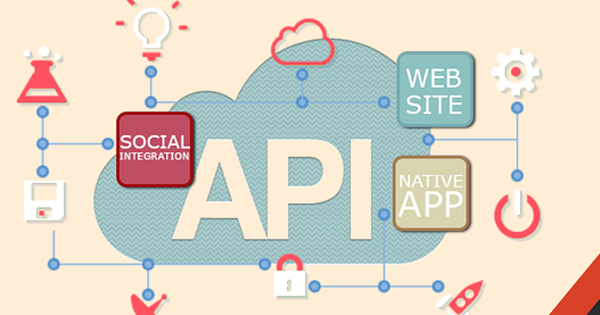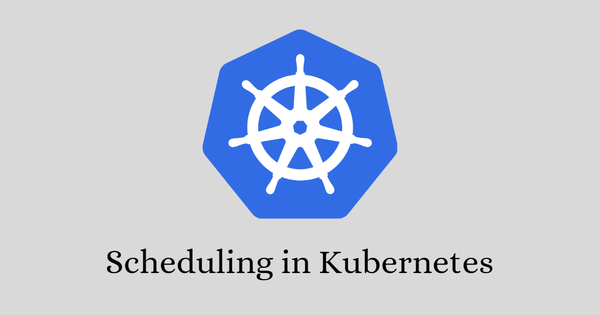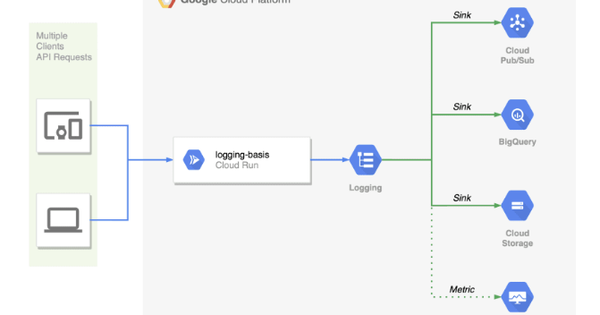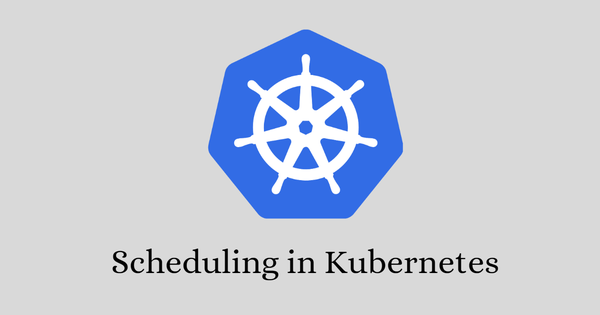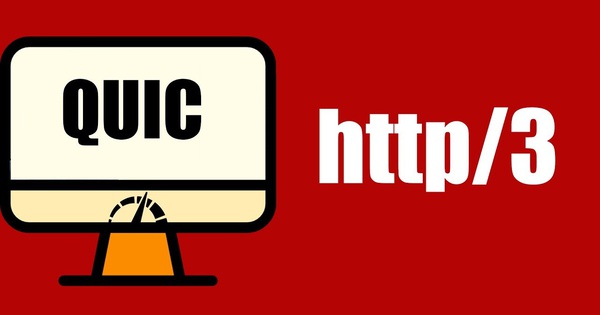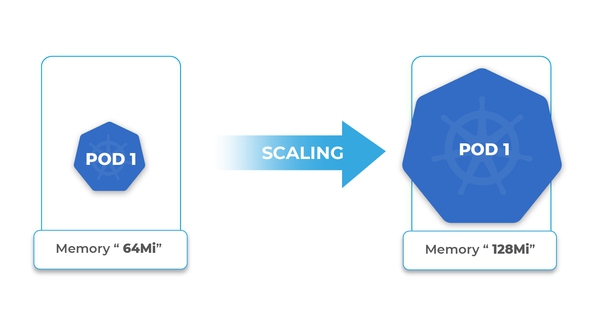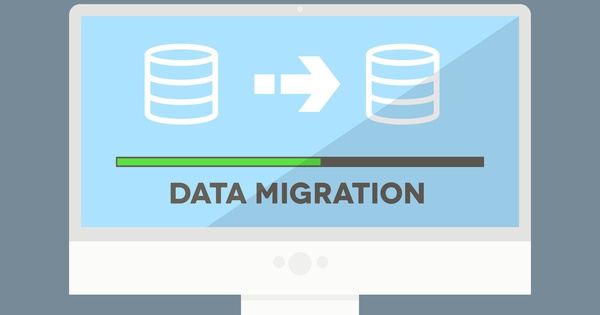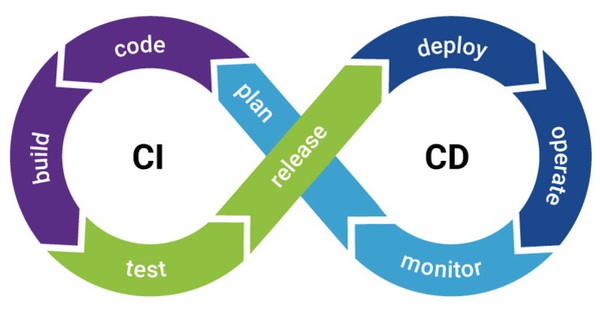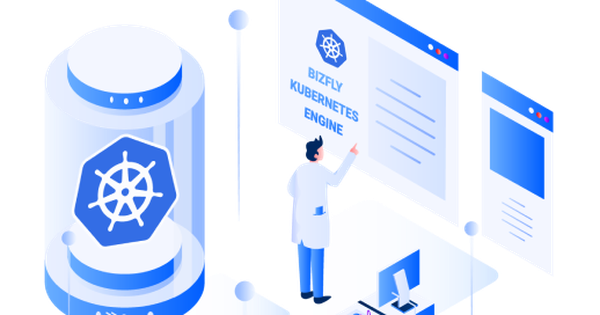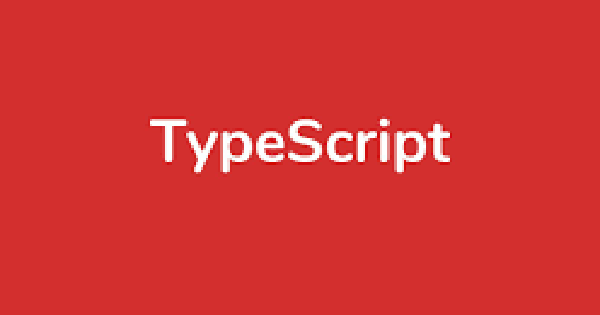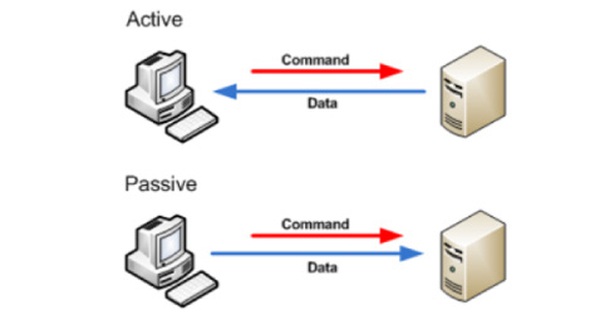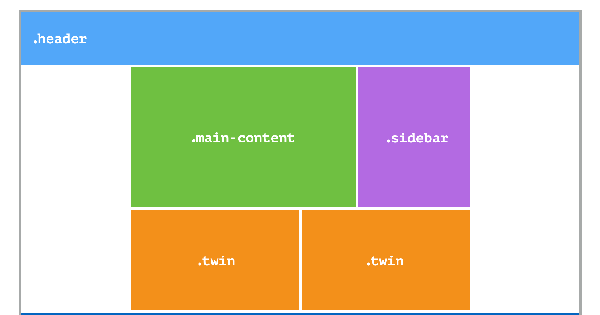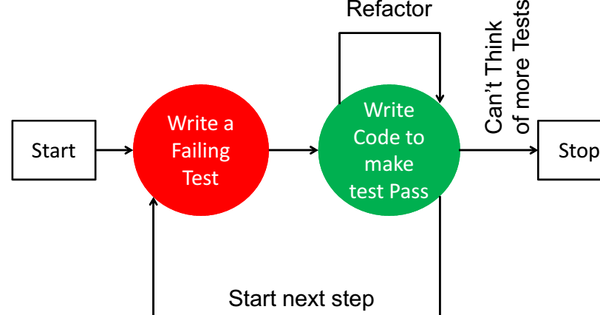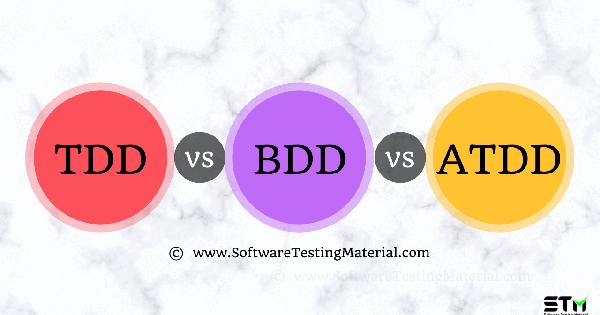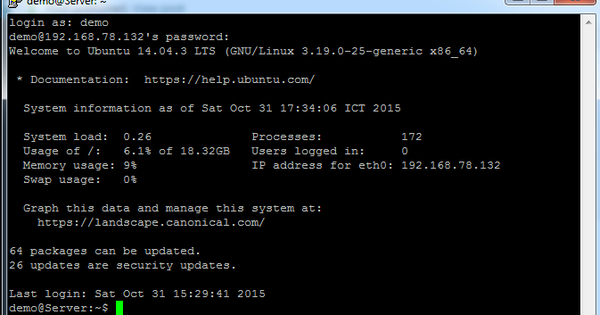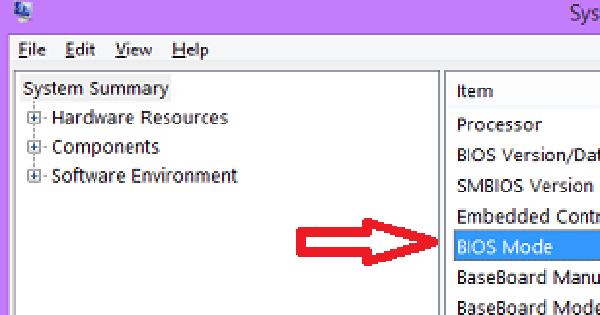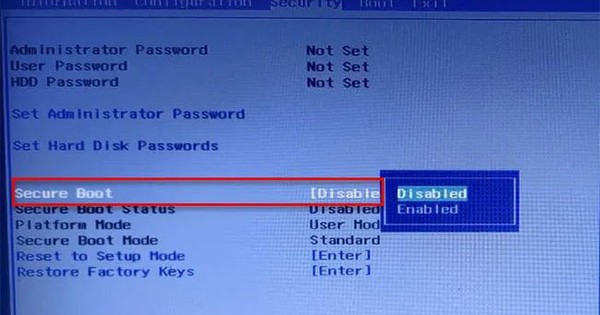Hướng dẫn chi tiết Tải và Cài đặt Java
Bài viết sau đây, sẽ hướng dẫn các bạn cách tải và cài đặt Java trên máy tính. Hãy cùng Bizfly Cloud tìm hiểu nhé!
1. Cài đặt Java trên máy tính
- Tải Java dựa vào phiên bản hệ điều hành đang chạy trên máy tính.
(http://www.oracle.com/technetwork/java/javase/downloads/jdk8-downloads-2133151.html)
- Bạn cần tích vào icon hình tròn trước Accept License Agreement để có thể tải file.
- Chạy file .exe để cài Java.
- Thiết lập Environment variables để trỏ tới đúng các thư mục cài đặt.
Thiết lập Path trên Windows
Giả sử, bạn cài Java trong thư mục: c:\Program Files\java\jdk1.8.0_162
Nhấn phím Windows E > nhấp chuột phải vào My Computer hoặc My PC hoặc This PC (tùy Windows) > Properties.
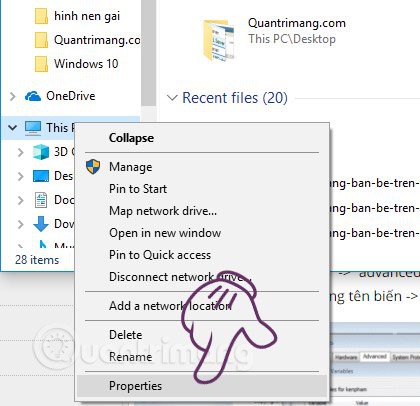
Chọn Advanced system settings ở bên tay trái hoặc Change settings ở góc dưới bên phải đều được.
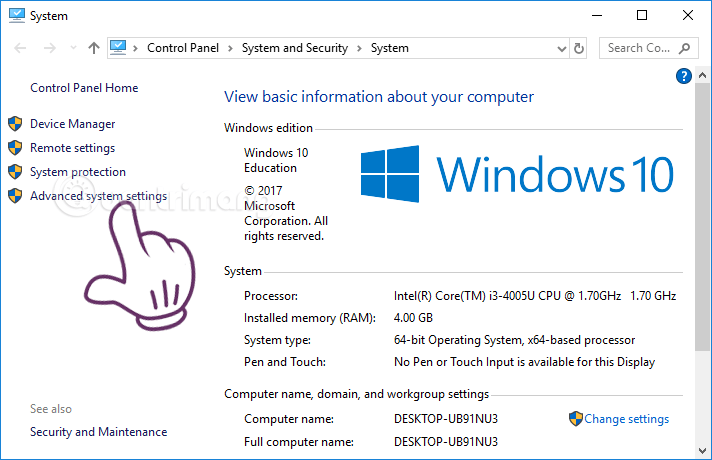
Nhấp vào nút Environment variables bên dưới tab Advanced.
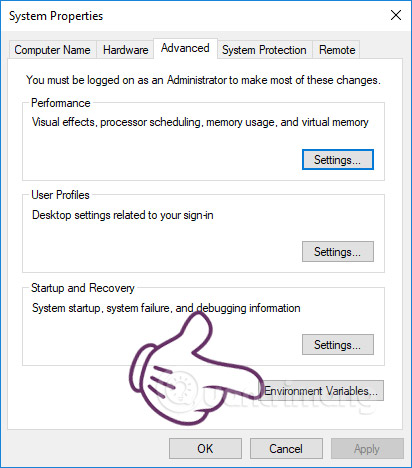
Trong cửa sổ hiện ra, bạn nhấp vào nút New như hình:
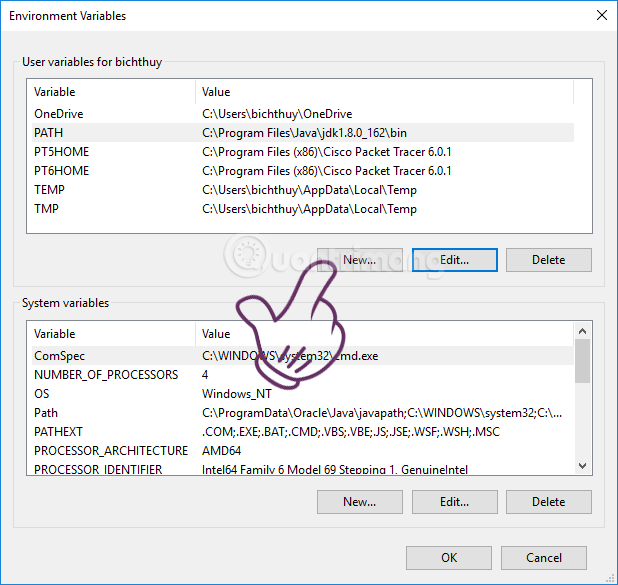
Trong ô Variable name, bạn nhập PATH, trong ô Variable value, bạn nhập đường dẫn của thư mục bin của Java trong ổ C. Trên máy mình nó là: C:\Program Files\Java\jdk1.8.0_162\bin.
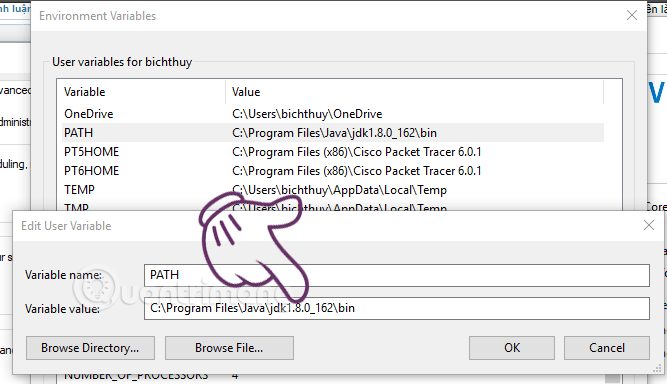
Hãy nhập đúng hai giá trị này, nếu không bạn sẽ không thể chạy file Java được. Nó sẽ tạo ra thông báo lỗi sau khi biên dịch file Java:
C:\java files>javac Hello.java
'javac' is not recognized as an internal or external command, operable program or batch file
Thiết lập Path trên Linux, Unix, Solaris, FreeBSD
Path nên được thiết lập để trỏ đến nơi mà các chương trình Java được cài đặt. Ví dụ, nếu sử dụng bash như là shell thì thêm dòng sau vào cuối: '.bashrc: export PATH = /path/to/java:$PATH'.
2. Các trình soạn thảo Java phổ biến
Để viết các chương trình Java, bạn sẽ cần một trình soạn thảo văn bản. Hiện có nhiều IDE, nhưng dưới đây là vài cái phù hợp hơn cả để soạn thảo code Java:
- Notepad: Trên Windows, bạn có thể sử dụng bất kỳ trình soạn thảo đơn giản nào như Notepad, TextPad.
- Netbeans: Một IDE Java miễn phí, mã nguồn mở.
- Eclipse: Cũng là mã nguồn mở và miễn phí.
Vậy là bạn đã cài đặt xong Java. Chúc các bạn thành công!
Có thể bạn quan tâm: Cơ bản về Async Await trong Javascript
Nguồn: quantrimang.com